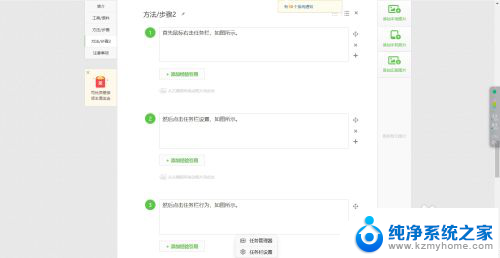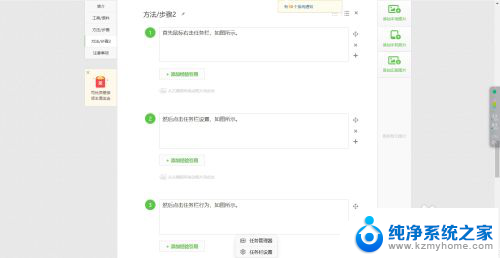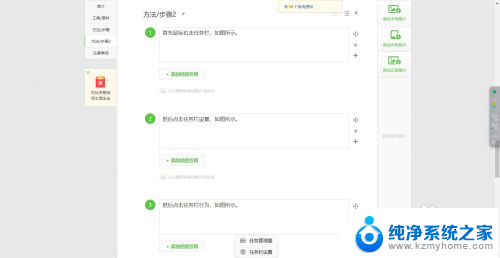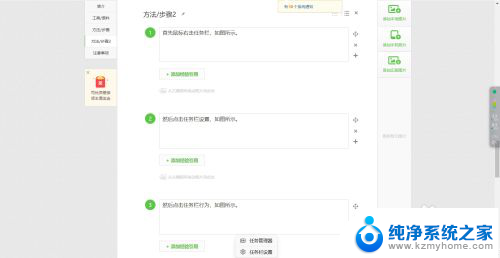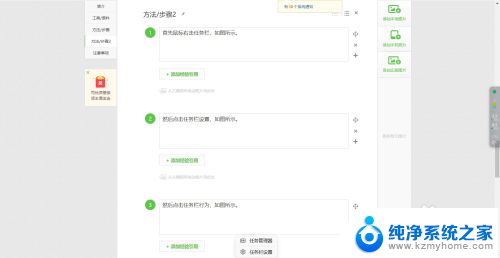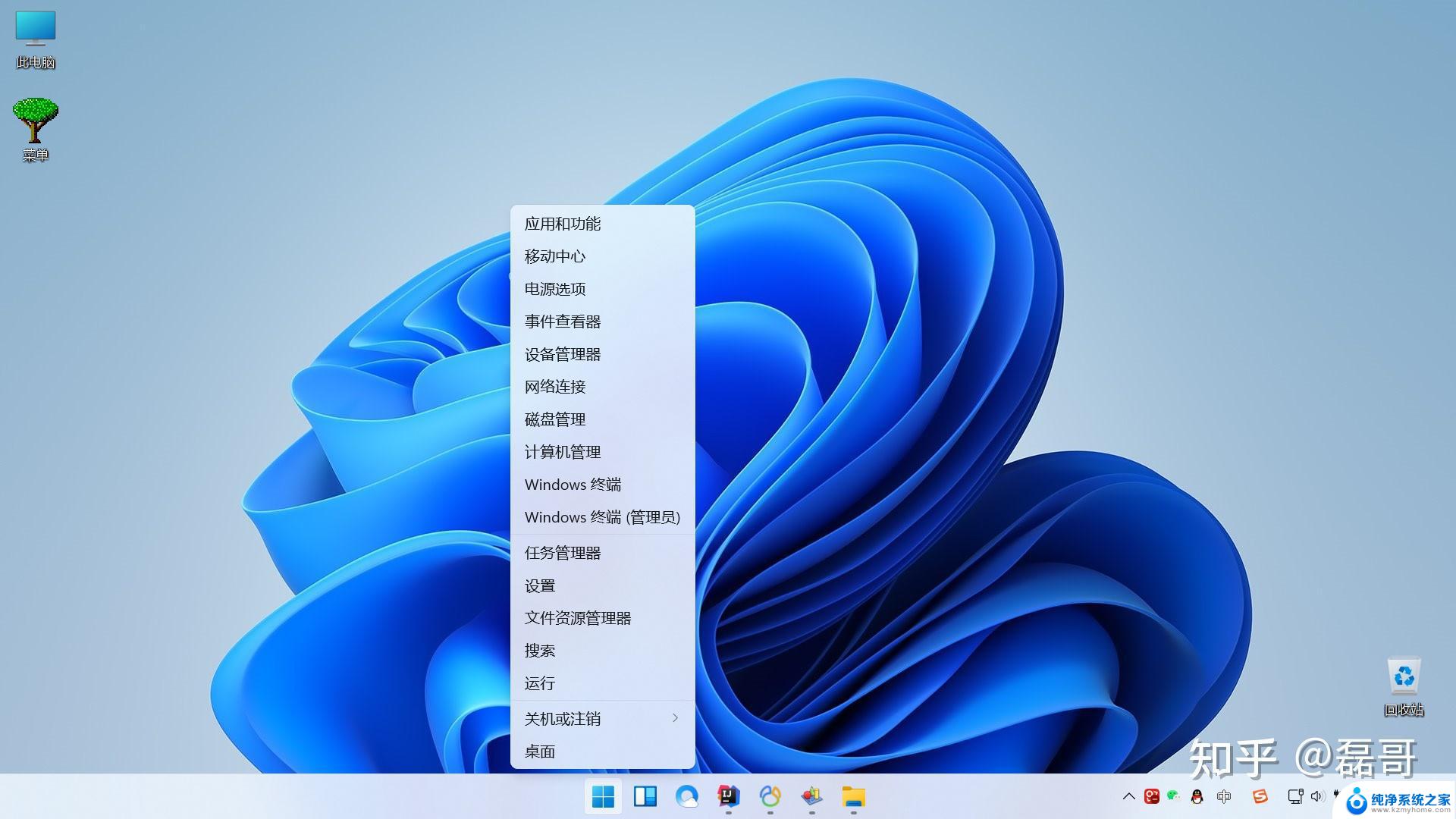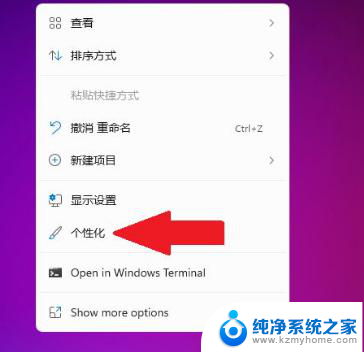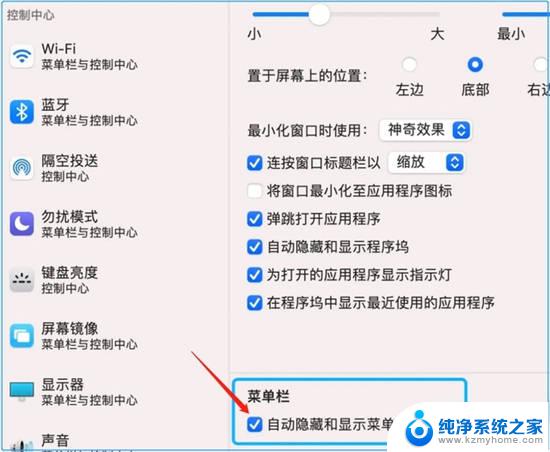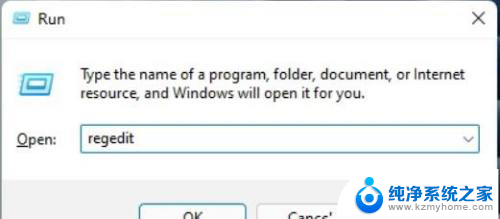win11设置图标居中 Win11任务栏图标位置如何居中
更新时间:2024-12-29 15:07:32作者:xiaoliu
Win11作为微软最新发布的操作系统,带来了许多新的功能和设计风格,其中设置图标居中是Win11的一大特色之一。在Win11系统中,用户可以轻松地调整任务栏图标的位置,使其居中显示,让整个界面更加美观和整洁。通过简单的操作,用户可以根据个人喜好和习惯,灵活调整任务栏图标的位置,让操作系统更加个性化和舒适。Win11的这一设计理念,为用户提供了更加便捷和愉快的操作体验,也体现了微软不断创新和改进的精神。
步骤如下:
1.在Win11桌面界面下,右键下方的任务栏,选择任务栏设置 图标

2.在打开的界面中,选择红框中的任务栏行为选项。点击红框图标展开任务栏选项

3.展开任务栏行为,找到任务栏对齐方式设置按钮

4.将居左更改为居中,即可将原来默认的任务栏图标居左更改为居中


以上就是win11设置图标居中的全部内容,如果有遇到这种情况,那么你就可以根据小编的操作来进行解决,非常的简单快速,一步到位。